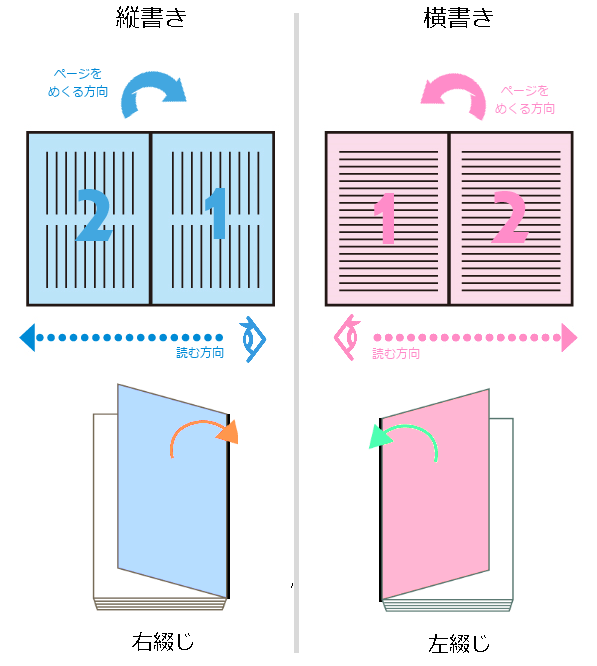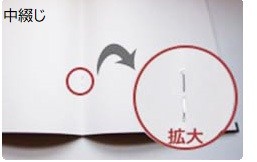Wordでテキストが自動的に箇条書きや罫線になってしまうのを防ぐ
卒業アルバム以外の無線綴じなどは引き続き承っております。
Wordで行頭に1や・を入力したら次の行に勝手に数字や・が入力されたり、ハイフン(-)を連続で入力すると罫線になったりすることがあります。
それらは「オートコレクト」の設定によるものです。
Wordの「オートコレクト」とは
WordやexcelなどのMicrosoft Officeには、入力時のミスなどを自動で修正したり、自動で書式を整える機能があります。うまく使えば書類作成の時間が短縮できるのですが、どんな設定なのか理解していないと、意図せぬ書式になっていらいらすることも……。
「オートコレクト」の設定を確認するには、上部のメニューから「ツール」を選択、あるいは「ファイル」→「オプション」、「環境設定」など、WordのバージョンやOSによって違います。探すのが面倒な方は「ヘルプ」に「オートコレクト」と入力しましょう。
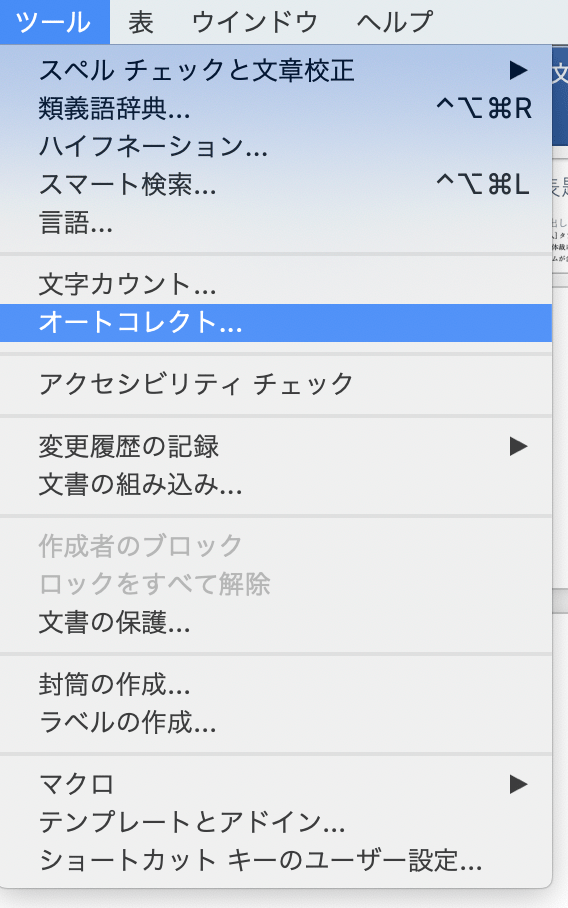
すると、オートコレクトのウィンドウが表示されます。
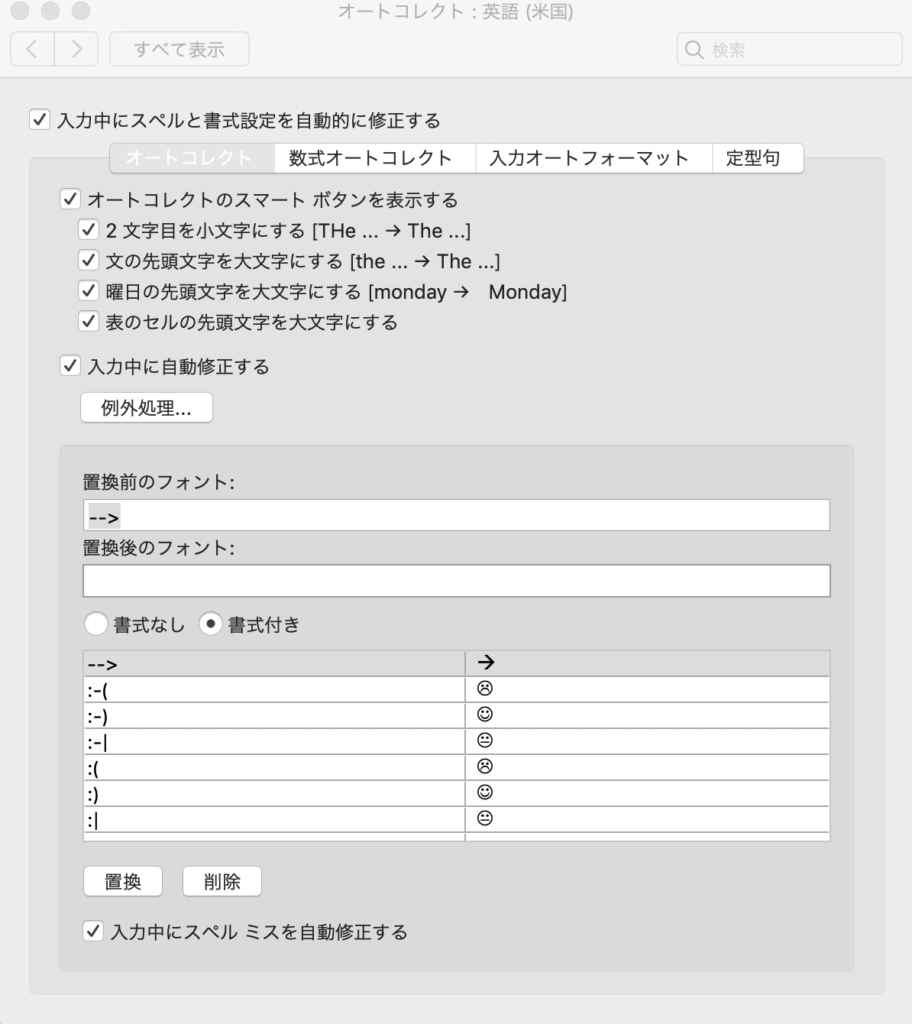
よくある困ったポイント、「オートコレクト」の箇条書き
たとえば「①あいうえお」と入力した後に改行すると、勝手に②が表示され、箇条書きの設定になってしまいます。
「・」も同じように、改行すると勝手に「・」が表示されます。
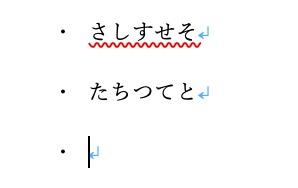
これらはオートコレクトの「箇条書き」という設定によるものです。
ENTERキーを押した時に箇条書きの番号を出てきたら、そのまま文字を入力せずに再びENTERキーを押せば箇条書きの番号は消え、普通に文章を入力できます。
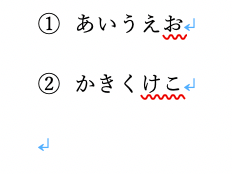
しかし①や・が出てくるたびにそんな作業をやっていたら煩雑なので、「オートコレクト」の設定を変えるといいでしょう。
オートコレクトのウィンドウを開き、「入力オートフォーマット」で「箇条書き(行頭文字)」「箇条書き(段落番号)」のチェックを外しましょう。
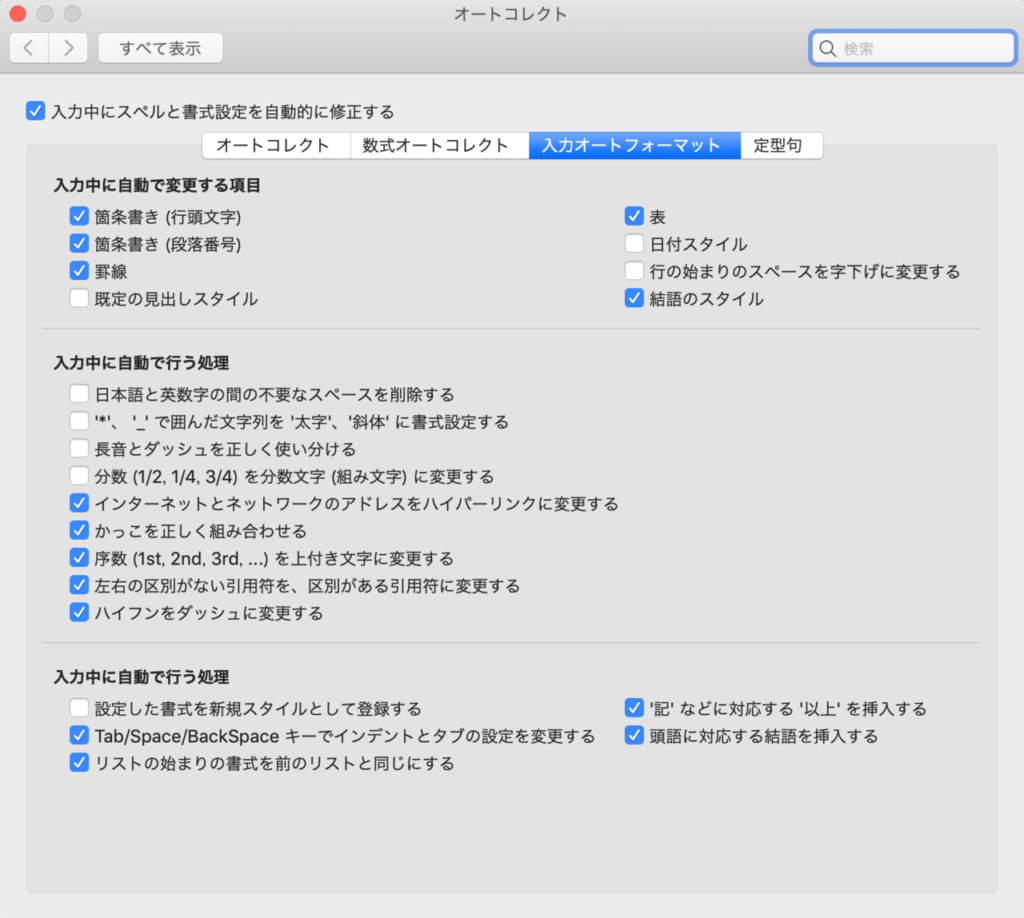
その他、外した方がいい設定
「インターネットとネットワークのアドレスをハイパーリンクに設定する」も、アドレスの文字列が勝手にリンクの書式に変更されてしまうので、印刷用の原稿を作る時は外した方がいいでしょう。
序数(1st、2nd、3rd……)の「st」や「nd」を自動的に上付き文字にする設定もデフォルトでついていますが、こちらも社名やイベント名などによって表記のルールが異なるので、外してもいいでしょう。
入力時に簡単に設定を直す方法
オートコレクトがどんな条件で発動するのか、全てを覚えているのは面倒です。Wordで入力時にオートコレクトが作動した際、稲妻とABCがデザインされたマークが文字列の左側に出てきます。こちらをクリックして、部分的にオートコレクトの設定を無効にしたり、オートコレクトウィンドウを出すこともできます。
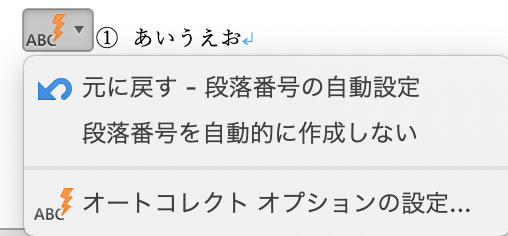
「こんな本にはどんな用紙がいい?」「予算に合った仕様にしたい」など冊子作りのご相談は
電話連絡先:06-6753-9955 / 法人専用窓口:0120-264-233
(平日10:00~18:00)
またはお問合わせフォームからお気軽にお問合わせください。
印刷製本の専門スタッフがお答えしております。
冊子のジャンルから選ぶ
利用シーン、目的に合った冊子印刷の仕様を、価格例と合わせてご提案しています。
お見積り&ご注文でサイズや部数、製本方法などを変更してすぐに印刷価格がチェックできます。
製本方法から選ぶ
製本方法のメリットを活かした仕様、冊子のページ数や部数に合った仕様を格安でご提案しています。
対応サイズや用紙、印刷仕様、オプション加工、納期、価格例をご案内します。